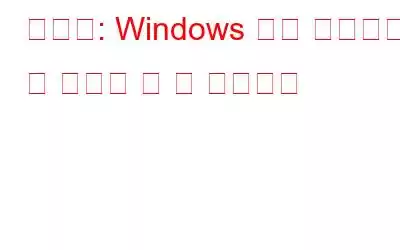우리 모두는 PC에 저장된 수천 장의 사진과 이미지를 보며 몇 시간을 보내는 것을 좋아합니다. 그러나 우리 중 많은 사람들이 Windows Photo Viewer로 알려진 Microsoft Windows 기본 응용 프로그램을 사용합니다. 이미지를 보는 기본 기능을 갖춘 훌륭한 응용 프로그램이지만 많은 사용자가 "Windows 사진 뷰어에서 이 사진을 열 수 없습니다" 오류를 경험합니다. 블로그는 Windows 10에서 사진이 열리지 않을 때 수행할 단계를 안내합니다.
Windows 사진 뷰어에서 이 사진을 열 수 없는 문제를 해결하는 방법
몇 가지 방법이 있습니다. 이 문제를 해결하고 Windows 10 사진이 열리지 않고 사진을 볼 수 없는 문제를 해결하기 위해 수행할 수 있는 기본 문제 해결 단계.
다른 이미지 뷰어를 사용해도 'Windows Photo' 문제는 해결되지 않습니다. 뷰어는 이 사진을 열 수 없습니다”는 단지 대안을 제공하기 때문입니다. 하지만 빨리 식별하고 싶은 것이 있다면 Paint 3D, Snip & Sketch, Photos와 같은 다른 앱이나 Google Chrome과 같은 브라우저 앱에서 이미지나 몇 장의 이미지를 여는 것이 좋습니다. 긴급할 때 시도해 볼 수 있는 단계는 다음과 같습니다.
1단계: 이미지를 마우스 오른쪽 버튼으로 클릭하고 상황에 맞는 메뉴에서 연결 프로그램을 선택합니다.
2단계: 표시된 목록에서 다른 앱을 선택하거나 다른 앱 선택을 클릭하여 여기에 나열되지 않은 앱의 실행 파일을 선택할 수 있습니다.
3단계: 적합한 앱이 없으면 다음으로 열기 옵션에서 "Microsoft Store 검색"을 클릭하세요. 메뉴를 선택하고 Microsoft Store에서 앱을 설치하세요.
그러나 이것은 임시 대안일 뿐이며 "Windows 사진 뷰어에서 이 사진을 열 수 없습니다"라는 문제를 해결하려는 경우 ”, 그런 다음 아래 언급된 단계를 따르세요.
방법 1: 사진 뷰어 업데이트
Windows OS는 정기적인 업데이트를 제공하여 버그를 수정하고 새로운 기능을 도입하여 다른 문제를 패치합니다. 특징. Microsoft 기본 앱의 운영 체제에 문제가 있는 경우 해당 앱을 업데이트할 수 있습니다. 단계는 다음과 같습니다.
1단계: 키보드에서 Windows + I를 눌러 Windows 설정 상자를 엽니다.
2단계: 옵션 목록에서 업데이트 및 보안을 클릭합니다.
3단계: 마지막으로 업데이트 확인 버튼을 클릭하고 업데이트가 나올 때까지 기다립니다. 프로세스가 완료됩니다.
참고: 컴퓨터 몇 번 다시 시작해야 하므로 업데이트를 시작하기 전에 모든 작업을 저장하는 것이 좋습니다.
프로세스가 완료되면 직접 수동으로 재부팅하고 Windows 10에서 사진이 열리지 않는다는 오류가 발생하는지 확인하세요. 해결되었습니다.
방법 2: 암호화 끄기
많은 기기에서 사진을 가져온 경우 이미지를 암호화하는 일부 앱과 기기가 있습니다. 어떤 이유로든 이미지가 암호화된 경우 Windows 사진 뷰어에서 해당 이미지를 열지 못할 가능성이 높습니다. 이 문제를 해결하는 단계는 다음과 같습니다.
1단계: 이미지를 마우스 오른쪽 버튼으로 클릭하고 상황에 맞는 메뉴에서 속성을 선택합니다.
2단계: 일반 탭에서 고급 옵션을 클릭합니다.
3단계 : 이제 "데이터를 보호하기 위해 콘텐츠 암호화" 옆의 확인란을 선택 취소합니다.
4단계: 확인을 클릭하고 다시 시작합니다. Windows 사진 뷰어로 이동하여 Windows 10 사진이 열리지 않는 문제가 해결되었는지 확인하세요.
방법 3: 이미지 복구
이미지: Stellarinfo일부 이미지가 열리지 않는 또 다른 이유 Windows 사진 뷰어에서는 이미지가 손상되었기 때문일 수 있습니다. 이 경우 먼저 사진 복구 소프트웨어를 사용하여 이미지를 복구해야 합니다. 많은 응용 프로그램이 이미지를 복구하지만 기능이 다릅니다. 이러한 완전한 도구 중 하나는 카메라에서 바로 JPEG 및 RAW 이미지를 복구할 수 있는 Stellar Photo Repair입니다. 이 응용 프로그램은 깨지고, 픽셀화되고, 거칠고 띠 모양이 심한 이미지를 수정합니다.
방법 4: 다른 형식으로 변환
Windows Photo Viewer는 의심할 여지 없이 사진을 보는 데는 훌륭한 응용 프로그램이지만 그렇지 않습니다. 흔하지 않은 사진 형식을 지원합니다. 이것이 바로 앱에서 일부 사진을 열 때 'Windows 사진 뷰어에서 이 사진을 열 수 없습니다.' 오류를 표시하는 이유입니다. 온라인 사진 변환기를 사용하여 이미지를 JPEG, BMP, PNG TIFF 등과 같은 일반적인 형식으로 변환할 수 있습니다.
보너스 팁: 중복 사진 제거
이제 이미지 보기 문제가 발생했습니다. 중복되거나 유사하거나 거의 동일한 이미지에 대한 빠른 해결 방법을 확인해 보겠습니다. 사진이 디지털화되면서 모든 사람은 숨겨진 사진작가를 발굴하고 스마트폰에서 여러 장의 사진을 클릭하며 시간을 보냈습니다. 결과적으로 모든 PC에는 중복되거나 유사한 이미지가 수백 개씩 축적됩니다. 유사하고 거의 동일한 항목을 모두 수동으로 제거하는 것은 불가능하며 이 요구 사항은 몇 번의 마우스 클릭과 제한된 시간으로 이 문제를 해결할 수 있는 스마트 애플리케이션이 필요합니다.
모든 중복 사진을 제거하고 항상 사용했지만 점유했지만 불필요했던 저장 공간을 제공하는 소프트웨어인 Duplicate Photos Fixer Pro를 소개합니다. 이미지. Duplicate Photos Fixer Pro를 세계 최고의 중복 사진 해결사 앱으로 만들어주는 몇 가지 기능은 다음과 같습니다.
비교 모드. Duplicate Photos Fixer Pro는 정확히 일치(소셜 미디어 이미지에 사용)와 유사 일치(카메라 이미지에 사용)라는 두 가지 스캔 모드를 제공합니다.
다른 일치 수준. 이 애플리케이션을 사용하면 사용자는 GPS 위치, 비트맵 크기, 시간 간격 등의 사진을 비교하는 다양한 방법 중에서 선택할 수 있습니다.
외부 디스크를 지원합니다. Duplicate Photos Fixer Pro는 스캔하고 비교할 수 있습니다. 내부 및 외부 드라이브의 이미지.
중복 자동 표시. 이미지를 스캔하고 비교한 후에는 중복 항목을 빠르게 선택하고 중복 항목을 선택하는 데 도움이 되는 자동 표시 옵션이 있습니다. 삭제하세요.
사용하기 쉽습니다. Duplicate Fixer Pro는 복잡한 옵션이 없어 누구나 쉽게 사용할 수 있는 소프트웨어입니다. 누구나 따라할 수 있고 결과를 빠르게 얻을 수 있는 간단한 단계가 있습니다.
해결에 대한 최종 결론: Windows 사진 뷰어에서 이 사진을 열 수 없습니다위에 설명된 다양한 방법은 전문가가 권장하며 이미 시도한 것입니다. Windows 사진 뷰어에서 이 사진 오류를 열 수 없음을 수정하기 위해 테스트되었습니다. 특정 방법의 단계를 수행한 후 문제가 해결되면 나머지 방법을 무시할 수 있습니다. 중복 사진에 관한 한 Duplicate Photos Fixer Pro는 사용이 간단하고 빠른 최고의 중복 이미지 찾기 응용 프로그램입니다. 소셜 미디어에서 우리를 팔로우하세요 – .
읽기: 0